Dell DWRFID1602 RFID 13.56MHz Wireless Module User Manual UserMan Host Quick Guide
Dell Inc. RFID 13.56MHz Wireless Module UserMan Host Quick Guide
Dell >
Contents
- 1. UserMan_Host Quick Guide
- 2. UserMan_Module
- 3. UserMan_OEM installation guide
- 4. Safety and Regulatory Information
- 5. User Manual_b_english_us-rev15-10
- 6. User Manual_rfid_us
- 7. User Manual_P73G
- 8. User Manual_b_us-rev15-10
- 9. User Manual (host)
- 10. User manual
- 11. User Manual_fcc_english
- 12. User Manual_states
- 13. Users Manual
UserMan_Host Quick Guide
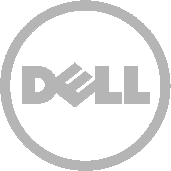
Quick Start Latitude 7280
快速啟動 | Démarrage rapide | Quick Start | Mulai Cepat
クイックスタート | 빠른 시작 | Início rápido
Руководство по б ыс т р о му началу работы | Початок роботи
Brzi početak | Brzo pokretanje | Inicio rápido
ﻊﻳﺮﺴﻟا ﻞﻴﻐﺸﺘﻟا | הריהמ הלחתה
Regulatory Model/Type
管制型號/類型 | Type/Modèle réglementaire | Vorschriftenmodell/-Typ | Tipe/Model Resmi
規制モデル / タイプ | 규정 모델/유형 | Tipo ou modelo de normalização
Нормативная модель/ тип | Модель/тип за нормативами | Regulatorni model/tip
Regulatorni model/tip | Modelo/tipo regulatorio
ﻲﺑﺎﻗﺮﻟا زاﺮﻄﻟا/عﻮﻨﻟا | םגד/הניקת גוס
P28S / P28S001
Información para NOM, o Norma Oficial Mexicana
La información que se proporciona a continuación se mostrará en los dispositivos que se
describen en este documento, en conformidad con los requisitos de la Norma Oficial
Mexicana (NOM):
Importador:
Dell Mexico S.A. de C.V.
AV PASEO DE LA REFORMA NO 2620 PISO 11
COL. LOMAS ALTAS
MEXICO DF CP 11950
País de origen: Hecho en China
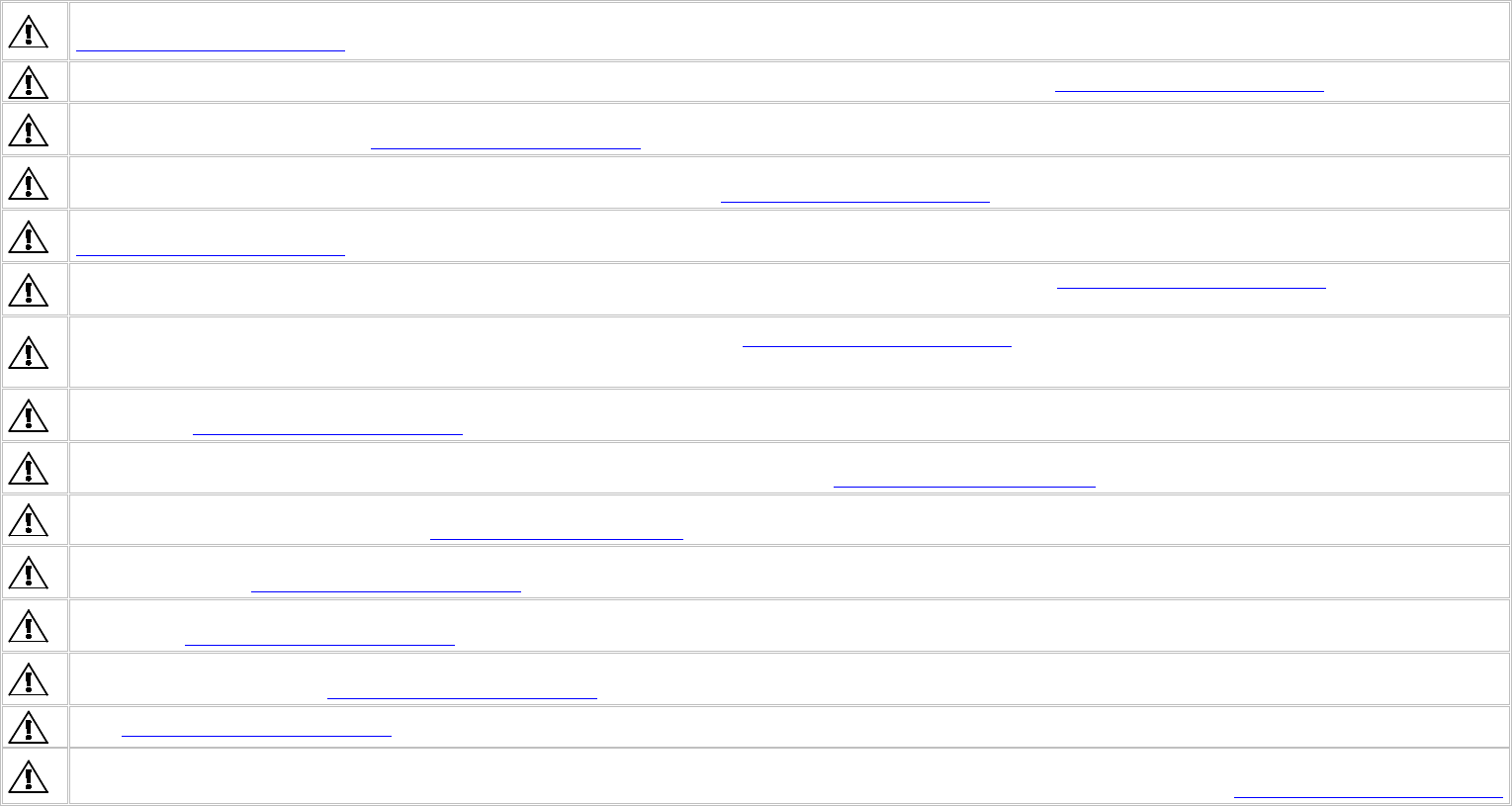
Read the safety information that shipped with your computer. For additional safety best practices information, see the Regulatory Compliance Homepage at
Dell.com/regulatory_compliance.
請閱讀電腦隨附的安全資訊。 關於其他最佳安全實作的資訊,請參閱 Regulatory Compliance Homepage (法規遵循首頁) 於 Dell.com/regulatory_compliance。
Lisez les consignes de sécurité livrées avec votre ordinateur. Pour des informations supplémentaires sur les pratiques d'excellence, reportez-vous à la page d'accueil de la
conformité aux réglementations sur Dell.com/regulatory_compliance.
Weitere Informationen bieten die im Lieferumfang des Computers enthaltenen Sicherheitshinweise. Um zusätzliche Informationen zur bestmöglichen Einhaltung der
Sicherheitsrichtlinien zu erhalten, sehen Sie die dazugehörige Homepage unter Dell.com/regulatory_compliance.
Lihat informasi keselamatan yang disertakan dengan komputer Anda. Untuk informasi praktik keselamatan tambahan, kunjungi Laman Pemenuhan Peraturan di
Dell.com/regulatory_compliance.
コンピュータに同梱の安全に関する注意事項をお読みください。安全にお使いいただくためのベストプラクティスの追加情報に関しては、Dell.com/regulatory_compliance の規制順守に関するホ
ームページを参照してください。
컴퓨터와 함께 제공된 안전 정보를 읽으십시오. 안전 우수사례와 관련한 추가 정보는, Dell.com/regulatory_compliance 의 규정 준수(Regulatory Compliance) 웹 사이트를
참조하십시오.
Leia as informações de segurança fornecidas com o seu computador. Para obter mais informações sobre as boas práticas de segurança, consulte o site de conformidade
normativa em Dell.com/regulatory_compliance.
Ознакомьтесь с информацией о безопасности, поставляемой с вашим компьютером. Для получения дополнительных сведений о передовых практических методах по техник е
безопасности посетите домашнюю страницу соответствия нормативным требованиям на веб
-
уз ле
Dell.com/regulatory_compliance.
Ознайомтеся з паспортом безпеки, що входить до комплекту постачання комп'ютера. Додаткові відомості про техніку безпеки див. на головній сторінці розділу про
відповідність нормативам за веб-адресою Dell.com/regulatory_compliance.
Pročitajte bezbednosne informacije koje ste dobili uz računar. Za dodatne informacije o najboljoj bezbednosnoj praksi pogledajte početnu stranicu za usklađenost sa
odredbama na adresi Dell.com/regulatory_compliance.
Pročitajte bezbednosne informacije koje ste dobili uz računar. Za dodatne informacije o najboljim bezbednosnim praksama, pogledajte početnu stranicu za usklađenost sa
propisima na Dell.com/regulatory_compliance.
Lea la información de seguridad enviada con el equipo. Para obtener información adicional sobre las mejores prácticas de seguridad, consulte la Página principal de
conformidad reglamentaria en Dell.com/regulatory_compliance.
ﻢﺴﻘﻟ ﺔﻴﺴﻴﺋﺮﻟا ﺔﺤﻔﺼﻟا ﺮﻈﻧا ﺮﻈﻧا ،ﺔﻣﻼﺴﻟا تﺎﺳرﺎﻤﻣ ﻞﻀﻓأ لﻮﺣ ﺔﻴﻓﺎﺿإ تﺎﻣﻮﻠﻌﻣ دﺎﺠﻳﻹ .ﺮﺗﻮﻴﺒﻤﻜﻟا ﻊﻣ ةدراﻮﻟا نﺎﻣﻷا تﺎﻣﻮﻠﻌﻣ أﺮﻗاCompliancesRegulatory ﻊﻗﻮﻤﻟا ﻲﻠﻋDell.com/regulatory_compliance.
בשחמל ףרוצמה תוחיטב אשונב עדימה תא ארק .תוחיטב אשונב םיפסונ םיצלמומ םילהנ לע עדימב ןויעל , תבותכב הניקת תומיאת אשונב תיבה ףד תא האר
Dell.com/regulatory_compliance
.
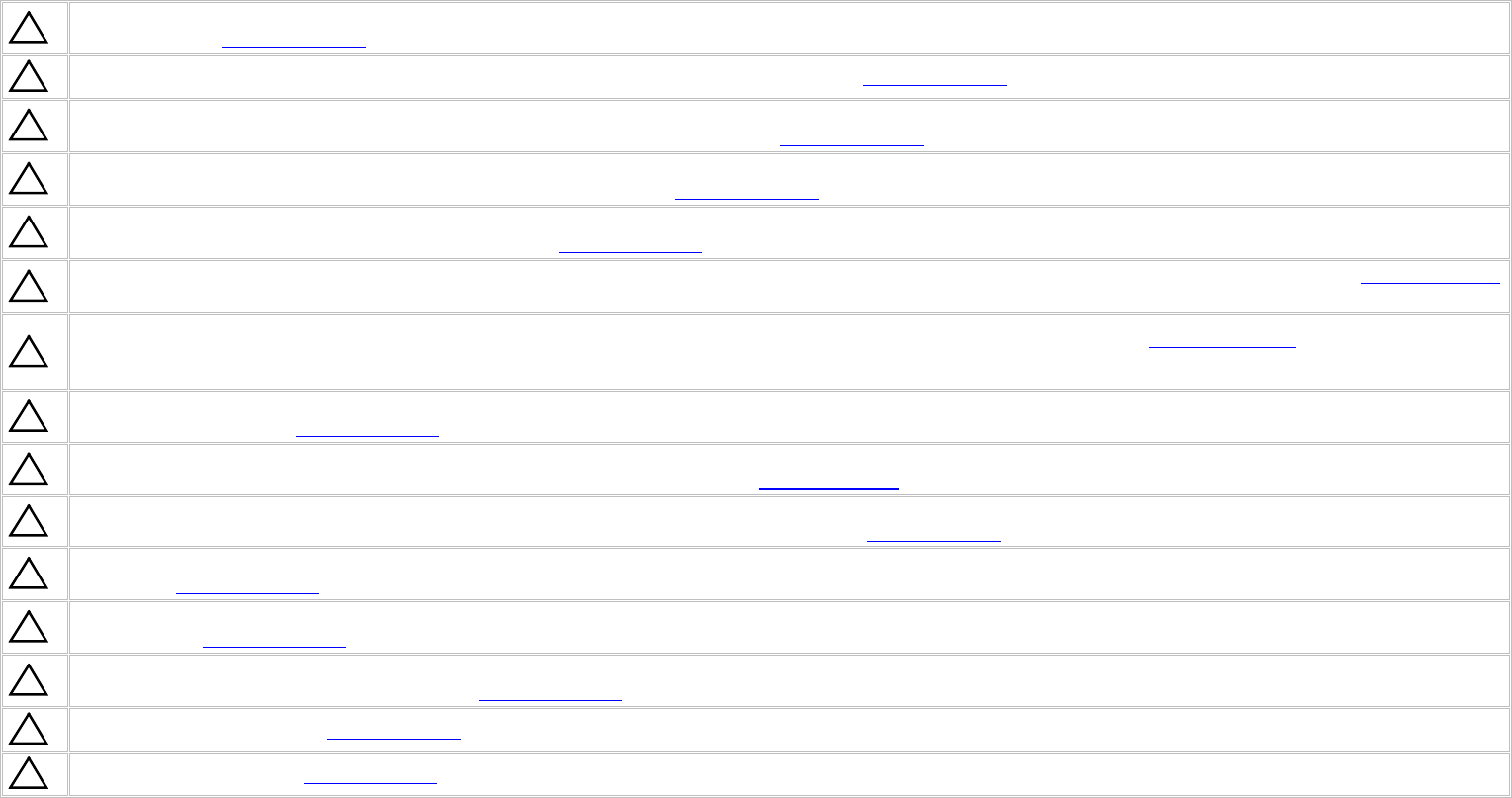
Do not remove the computer cover unless you need to install internal accessories for your computer. For instructions on removing and replacing parts, see the Owner’s or
Service Manual at Dell.com/support.
除非您需要為您的電腦安裝內部配件,否則請勿拆卸電腦外蓋。有關拆卸和更換零件的說明,請參閱 Dell.com/support 上的
擁有者手冊或維修手冊
。
Ne retirez pas le capot de l'ordinateur à moins que vous ne deviez installer des accessoires internes à votre ordinateur. Pour obtenir des instructions sur le remplacement des
pièces, reportez-vous au
Guide de l'utilisateur ou au Guide de maintenance
à l'adresse Dell.com/support.
Entfernen Sie die Computerabdeckung nur dann, wenn Sie das interne Zubehör für Ihren Computer einbauen müssen. Weitere Informationen zum Entfernen und Austauschen
von Komponenten finden Sie im
Benutzer- oder Service-Handbuch
unter Dell.com/support.
Jangan lepaskan penutup komputer kecuali Anda perlu memasang aksesori internal untuk komputer. Untuk petunjuk mengenai cara melepaskan dan memasang kembali
komponen, lihat
Panduan Layanan atau Panduan Pemilik
di Dell.com/support.
コンピュータの内部アクセサリを取り付ける必要がない限り、コンピュータのカバーを取り外さないでください。部品の取り外しおよび取り付け手順については、
Dell.com/support
の「オーナーズマニュアル」または「サービスマニュアル」を参照してください。
컴퓨터의 내장 액세서리를 장착해야 하는 경우를 제외하고 컴퓨터 덮개를 분리하지 마십시오. 부품의 장착 및 제거에 관한 자세한 정보는 Dell.com/support 에서
소유자 또는 서비스
설명서
를 참조하십시오.
Não remova a tampa do computador a não ser que queira instalar acessórios internos no computador. Para saber como remover e substituir peças, consulte o
Manual de
serviço do proprietário
em Dell.com/support.
Не снимайте крышку компьютера при отсутствии необходимости установки в компьютер дополнительног о внутреннег о оборудования. Указания по демонтажу и монтажу деталей
содержатся в Руководстве пользователя или Руководстве по обслуживанию по адресу: Dell.com/support.
Не знімайте кришки корпусу комп'ютера без потреби у встановленні приналежностей усередині комп'ютера. Інструкції щодо того, як знімати або встановлювати
компоненти, див. у "Посібнику користувача" або "Посібнику з обслуговування" на веб-сторінці Dell.com/support.
Nemojte uklanjati pokrov računala osim ako ne trebate instalirati unutarnju dodatnu opremu za računalo. Za upute o uklanjanju i zamijeni dijelova pogledajte
Vlasnički ili Servisni
priručnik
na Dell.com/support.
Ne skidajte poklopac računara osim ako je potrebno da instalirate unutrašnji pribor na računar. Za uputstva o uklanjanju i postavljanju delova pogledajte
Uputstvo za upotrebu ili
servis
na adresi Dell.com/support.
No extraiga la cubierta del equipo a menos que necesite instalar accesorios internos en el equipo. Para obtener instrucciones sobre cómo extraer y colocar piezas, consulte el
Manual del propietario o el Manual de servicio
en Dell.com/support.
ءاﺰﺟﻷا ﺔﻟازإ لﻮﺣ تﺎﻤﻴﻠﻌﺘﻠﻟ .ﻚﺑ صﺎﺨﻟا ﺮﺗﻮﻴﺒﻤﻜﻟا زﺎﻬﺠﻟ ﺔﻴﻠﺧاﺪﻟا تﺎﻘﺤﻠﻤﻟا ﺐﻴﻛﺮﺗ ﻲﻓ ﺐﻏﺮﺗ ﻢﻟﺎﻣ ﺮﺗﻮﻴﺒﻤﻜﻟا زﺎﻬﺟ ءﺎﻄﻏ ﺔﻟازﺈﺑ ﻢﻘﺗ ﻻ
،ﺎﻬﻟاﺪﺒﺘﺳاوﺮﻈﻧا
ﻊﻗﻮﻤﻟا ﻰﻠﻋ ﺔﻣﺪﺨﻟا وأ ﻚﻟﺎﻤﻟا ﻞﻴﻟد
Dell.com/support.
םיימינפ םיביכר וב ןיקתהל ידכב אלא בשחמה הסכמ תא ריסהל ןיא
.םתפלחהו םיקלח תרסה רבדב תויחנהל , האר תורישה ךירדמ וא שמתשמל ךירדמ תבותכבDell.com/support.
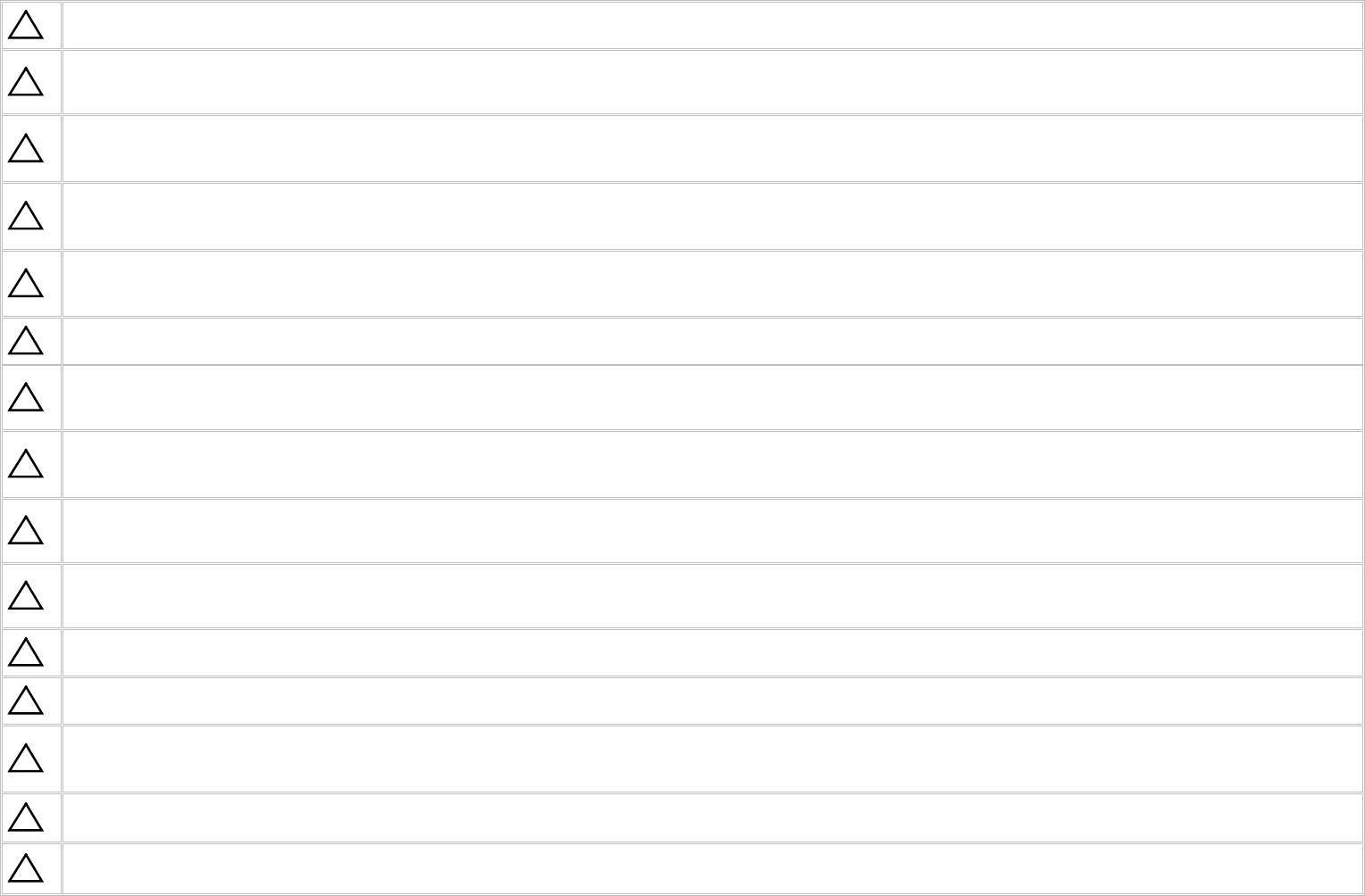
Retain the filler brackets or cards that ship with your computer. Installing filler brackets or filler cards over empty card-slot openings is necessary to maintain FCC certification
of the computer. The filler brackets and filler cards keep dust and dirt out of your computer and maintain the airflow that cools your computer.
請保留電腦運送隨附的填塞托架或插卡。 您必須在空置的插卡插槽開口中安裝填塞托架或插卡,以維護 FCC 對本電腦的認證。 填塞托架及插卡使電腦免於灰塵與髒汙,並且保持電腦
空氣流通,降低溫度。
Conservez les cartes de remplissage ou plaques de recouvrement livrées avec votre ordinateur. L'installation des cartes de remplissage ou plaques de recouvrement sur les
ouvertures vides de logement de carte est nécessaire pour maintenir la certification FCC de l'ordinateur. Les plaques de recouvrement et les cartes de remplissage permettent
de protéger votre ordinateur contre la poussière et la saleté et de maintenir la circulation d'air servant à refroidir votre ordinateur.
Bewahren Sie die Abdeckbleche oder -Karten, die sich im Lieferumfang Ihres Computers befinden. Die Abdeckbleche oder -Karten müssen über die leeren Steckplatzöffnungen
installiert werden, um die FCC-Zertifizierung des Computers zu erhalten. Die Abdeckbleche oder -Karten halten auch Staub und Schmutz vom Computer fern und helfen, die
Kühlung und den Luftstrom innerhalb des Computers aufrechtzuerhalten.
Tahan braket pengisi atau kartu yang dikirimkan bersama komputer Anda. Braket pengisi atau kartu pengisi harus dipasang di celah slot kartu yang kosong untuk memenuhi
sertifikasi FCC komputer. Braket pengisi dan kartu pengisi menjaga agar komputer Anda tidak terkena debu dan kotor serta mempertahankan aliran udara yang berfungsi untuk
mendinginkan komputer.
コンピュータに同梱のフィラーブラケットまたはカードを保管しておいてください。コンピュータの FCC 認証を維持するため、空のカードスロットの開口部に、フィラーブラケットまたはフィラーカ
ードを取り付ける必要があります。フィラーブラケットまたはフィラーカードは、お使いのコンピュータへのほこりやゴミの侵入を防ぎ、コンピュータを冷却する空気の流れを確保します。
컴퓨터와 함께 제공된 필러 브래킷 또는 카드를 보관합니다. 컴퓨터의 FCC 인증을 유지하려면 빈 카드 슬롯 구멍을 필러 브래킷 또는 필러 카드로 덮어야 합니다. 필러 브래킷 또는
필러 카드는 컴퓨터 먼지나 오물이 없도록 하고 공기 순환을 유지하여 컴퓨터를 식힙니다.
Guarde as placas ou os dispositivos de preenchimento fornecidos com o seu computador. A instalação de placas ou dispositivos de preenchimento nas aberturas de slots de
placas vazios é necessária para manter a certificação da FCC
(Federal Communications Commission (Comissão Federal de Comunicações]) do seu computador. Os dispositivos
de preenchimento mantêm poeira e sujeira fora do computador e mantêm o fluxo de ar que resfria o computador.
Сохраните панели-з а г л у шк и и платы-з а г л у шк и , которые поставляются с компьютером. Установка панелей-з а г л у ше к или плат-з а г л у ше к в пустые разъемы для плат является
необходимой для удовлетворения сертификационным требованиям Федеральной комиссии по связи (FCC). Панели-з а г л у шк и и плат ы-заг л у шк и обеспечивают защиту компонентов
компьютера от пыли и г рязи, а т ак же позволяют поддерживать надлежащую цирк уляцию охлаждающег о воз духа внутри корпуса.
Не викидайте пластини-заглушки та картки, що входять до комплекту постачання комп'ютера. Вставляння пластин-заглушок або карток-заглушок у порожні гнізда для
карток є обов'язковою умовою підтримання сертифікації комп'ютера Федеральним комітетом США з питань зв'язку (FCC). Пластини-заглушки та картки-заглушки не дають
пилу та бруду потрапляти всередину комп'ютера та підтримують потік повітря, потрібний для охолодження комп'ютера.
Sačuvajte umetke ili kartice koje ste dobili uz računar. Stavljanje umetaka ili kartica u prazne otvore za kartice je neophodno za očuvanje FCC sertifikata računara. Umeci i kartice
sprečavaju da prašina i prljavština prodre u računar i održavaju protok vazduha kojim se računar hladi.
Zadržite konzole ili kartice za ispunu koje su isporučene sa računarom. Instaliranje konzola za ispunu ili kartica za ispunu preko praznih ležišta za kartice je neophodno da bi se
zadržao FCC sertifikat računara. Konzole za ispunu i kartice za ispunu sprečavaju da prašina i prljavština dospeju u vaš računar i održavaju protok vazduha koji hladi vaš računar.
Conserve los cubrerranuras o las tarjetas que se envían con el equipo. Deben instalarse los cubrerranuras o las tarjetas de relleno en las aberturas vacías destinadas a tarjetas
para conservar la certificación FCC del equipo. Los cubrerranuras y las tarjetas de relleno evitan la entrada de polvo y suciedad en el equipo y mantienen el flujo de aire para
refrigerar el equipo.
تﺎﺤﺘﻓ ﻞﺧاﺪﻣ ﻰﻠﻋ ﻮﺸﺤﻟا تﺎﻗﺎﻄﺑ وأ ﻮﺸﺣ ﺪﻧﺎﺴﻣ ﺐﻴﻛﺮﺗ ﺪﻌﻳ .ﻚﺑ صﺎﺨﻟا ﺮﺗﻮﻴﺒﻤﻜﻟا زﺎﻬﺟ ﻊﻣ ﺎﻬﻨﺤﺷ ﻢﺗ ﻲﺘﻟا تﺎﻗﺎﻄﺒﻟا وأ ﻮﺸﺤﻟا ﺪﻧﺎﺴﻤﺑ ﻆﻔﺘﺣا ماﺰﺘﻟﻼﻟ ﺎًﻳروﺮﺿ اًﺮﻣأ ﺔﻴﻟﺎﺨﻟا تﺎﻗﺎﻄﺒﻟاﻦﻋ ةردﺎﺼﻟا ﺮﺗﻮﻴﺒﻤﻜﻟا دﺎﻤﺘﻋا ةدﺎﻬﺸﺑ ﺔﻨﺠﻟ
ا ءاﻮﻬﻟا ﻖﻓﺪﺗ ﻰﻠﻋ ﻆﻓﺎﺤﺗ ﺎﻤﻛ ،ﺮﺗﻮﻴﺒﻤﻜﻟا ﻰﻟإ ﺔﺑﺮﺗﻷاو رﺎﺒﻐﻟا لﻮﺧد ﻊﻨﻣ ﻰﻠﻋ ﻮﺸﺤﻟا تﺎﻗﺎﻄﺑ و ﻮﺸﺤﻟا ﺪﻧﺎﺴﻣ ﻞﻤﻌﺗ .ﺔﻴﻟارﺪﻴﻔﻟا تﻻﺎﺼﺗﻻا.ﺮﺗﻮﻴﺒﻤﻜﻟا ﺪﻳﺮﺒﺘﻟ مزﻼﻟ
בשחמל םיפרוצמה םיסיטרכה וא הבכרהה ינכ לע רומש .א הבכרה ינכ תנקתה רושיא לע רומשל ידכ הצוחנ םיסיטרכ יצירח לש םיקיר םיחתפב הבכרה יסיטרכ ו
FCC
בשחמל . הבכרהה ינכ
ותוא תררקמה ריוואה תמירז לע םירמושו בשחמל ךולכלו קבא לש הרידח םיענומ הבכרהה יסיטרכו.
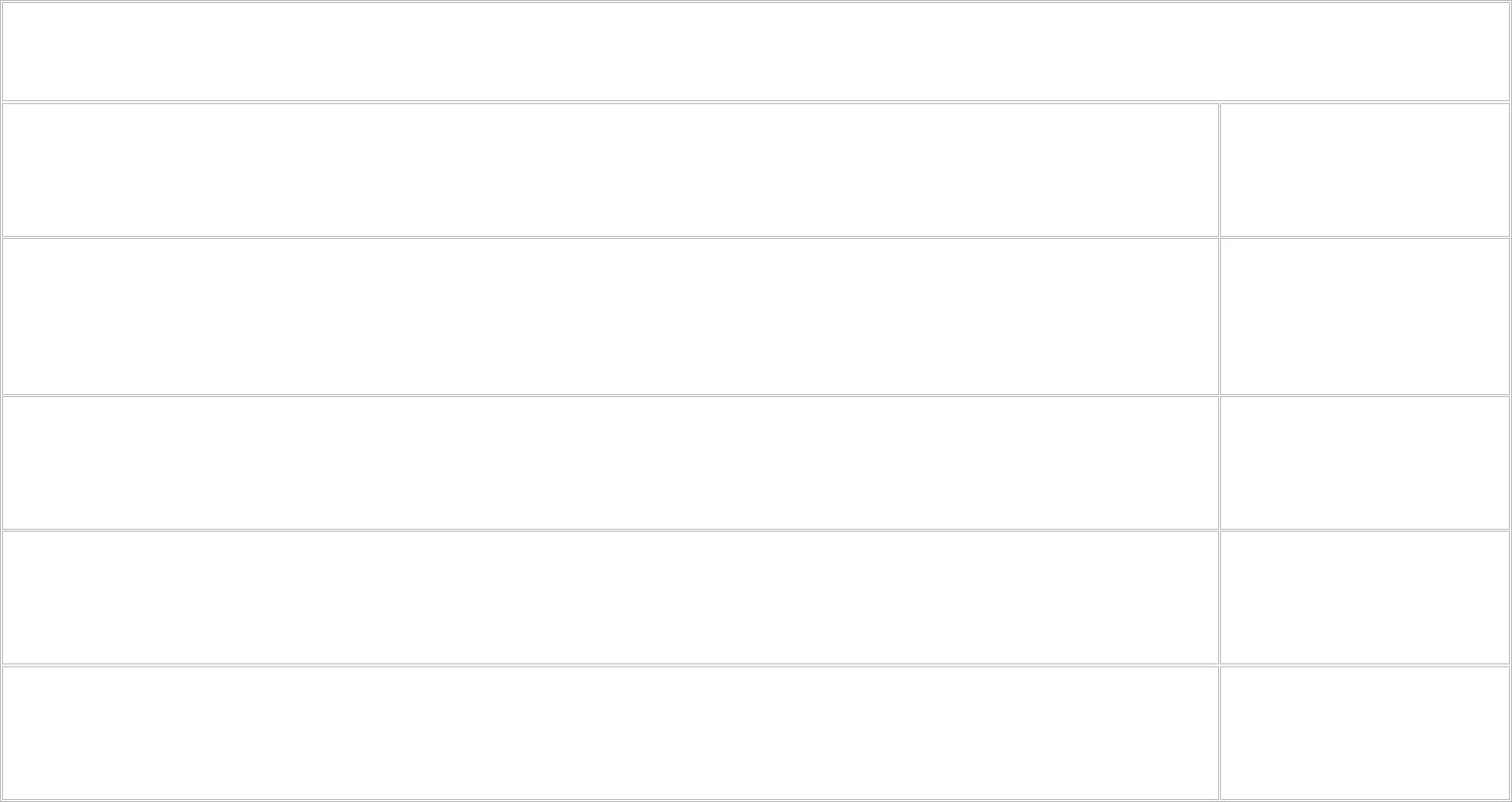
Power Adapter
電源變壓器 | Bloc d'alimentation | Netzteil | Adaptor Daya | 電源アダプタ | 전원 어댑터 | Adaptador de alimentação
Адаптер питания
|
Адаптер живлення
| Adapter | Adapter za napajanje | Adaptador de alimentación |
ﺔﻗﺎﻄﻟا لﻮﺤﻣ
|
חתמ םאתמ
Input voltage
輸入電壓 | Tension d'entrée | Eingangsspannung | Tegangan input | 入力電圧
입력 전압 | Tensão de entrada | Вх одное напряжение | Вхідна напруга | Ulazni napon | Ulazni napon
Voltaje de entrada | لﺎﺧدﻹا ﺪﻬﺟ | הסינכ חתמ
100-240 VAC
Input current (maximum)
輸入電流 (最大) | Courant d'entrée (maximal) | Eingangsstrom (maximal) | Arus input (maksimal)
入力電流(最大)| 입력 전류 (최대) | Corrente de entrada (máxima) | Входной ток (мак симальный)
Вхідна сила струму (макс.) | Ulazna struja (maksimalno) | Ulazna struja (maksimalna)
Corriente de entrada (máxima) |
(ﻰﺼﻗﻷا ﺪﺤﻟا) لﺎﺧدﻹا رﺎﻴﺗ
|
הסינכ םרז)יברמ(
1.70 A/2.50 A
Input frequency
輸入頻率 | Fréquence d'entrée | Eingangsfrequenz | Frekuensi input | 入力周波数
입력 주파수 | Freqüência de entrada | Входная частота | Вхідна частота | Ulazna frekvencija
Ulazna frekvencija | Frecuencia de entrada |
لﺎﺧدﻹا ددﺮﺗ
|
הסינכ רדת
50 Hz - 60 Hz
Output current
輸出電流 | Courant de sortie | Ausgangsstrom | Arus output | 出力電流
출력 전류 | Corrente de saída | Выходной ток | Вихідна сила струму | Izlazna struja | Izlazna struja
Corriente de salida | جاﺮﺧﻹا رﺎﻴﺗ | האיצי םרז
3.34 A/4.62A
Output voltage
輸出電壓 | Tension de sortie | Ausgangsspannung | Tegangan output | 出力電圧
출력 전압 | Tensão de saída | Вых о д н о е напряжение | Вихідна напруга | Izlazni napon | Izlazni napon
Voltaje de salida |
جاﺮﺧﻹا ﺪﻬﺟ
|
האיצי חתמ
19.50 VDC
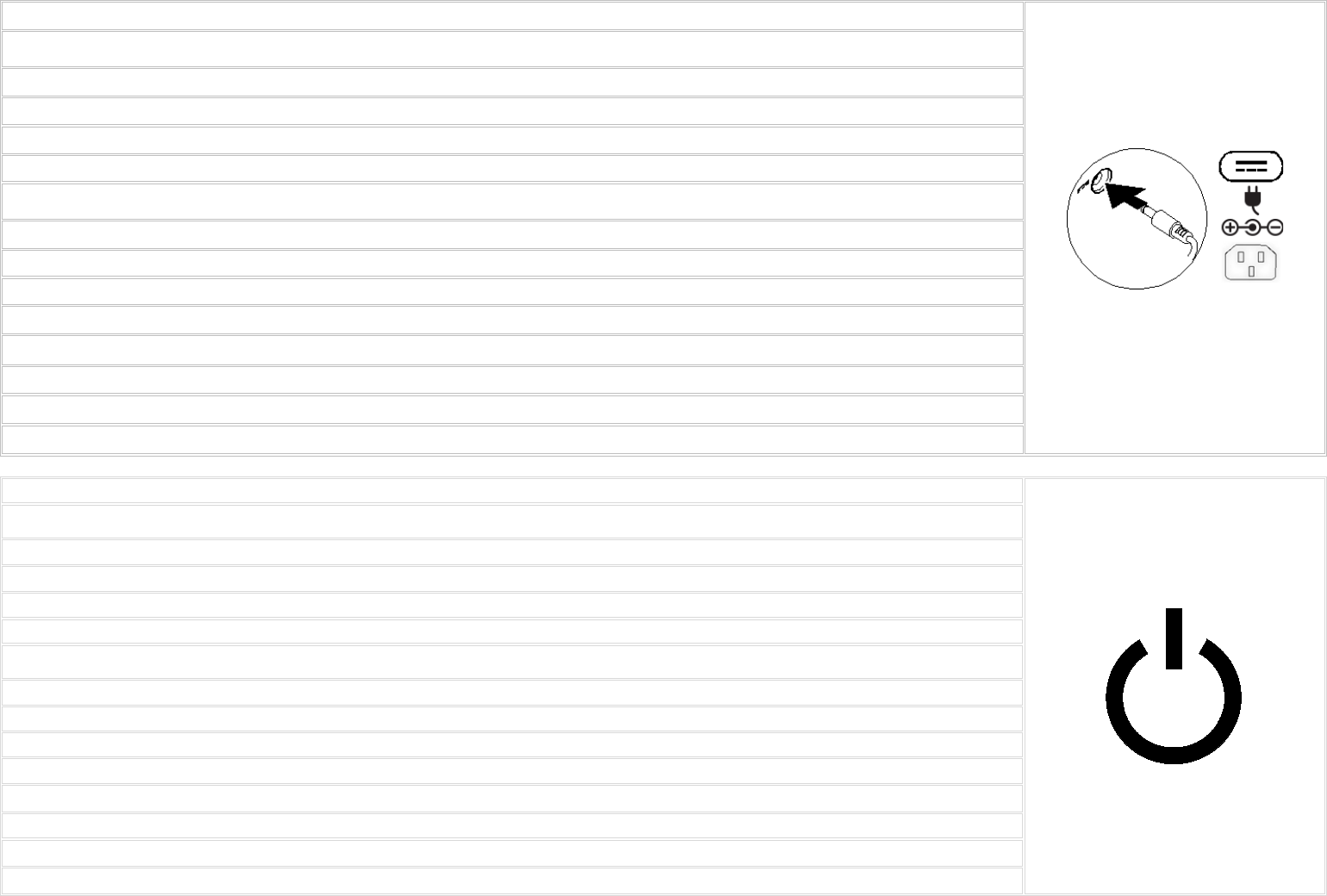
Connect the power adapter or the power cable to your computer and to the display, if required.
如需要,將電源變壓器或電源線連接至您的電腦與顯示器。
Branchez l'adaptateur secteur ou le câble d'alimentation à votre ordinateur et à l'écran, au besoin.
Verbinden Sie den Netzadapter oder das Netzkabel mit dem Computer und Bildschirm, falls erforderlich.
Hubungkan adaptor daya atau kabel daya pada komputer Anda serta pada display, jika diperlukan.
電源アダプタまたは電源ケーブルをコンピュータおよびモニタ(必要な場合)に接続します。
필요하면 전원 어댑터나 전원 케이블을 컴퓨터 및 디스플레이에 연결합니다.
Conecte o adaptador de alimentação ou o cabo de alimentação ao seu computador e à tela, se necessário.
Подк лючит е адаптер питания или кабель питания к компьютеру и дисплею (при необходимости).
Підключіть адаптер живлення або кабель живлення до комп'ютера та, якщо потрібно, до дисплея.
Priključite adapter ili kabl za napajanje na računar i na monitor, ako je to potrebno.
Povežite adapter za napajanje ili kabl za napajanje sa računarom i sa ekranom, ako je potrebno.
Conecte el adaptador de alimentación o el cable de alimentación al equipo y a la pantalla, si es necesario.
.ﺮﻣﻷا مﺰﻟ اذإ ،ﺔﺷﺎﺸﻟﺎﺑو ﻚﺑ صﺎﺨﻟا ﺮﺗﻮﻴﺒﻤﻜﻟا زﺎﻬﺠﺑ ﺔﻗﺎﻄﻟا ﻞﺒﻛ وأ ﺔﻗﺎﻄﻟا لﻮﺤﻣ ﻞﻴﺻﻮﺘﺑ ﻢﻗ
גצלו בשחמל חתמה לבכ תא וא חתמה םאתמ תא רבח ,ךרוצה הרקמב.
Power on the computer (and the display, if connected).
將電腦打開電源 (以及顯示器,若已連接)。
Mettez l'ordinateur sous tension (et l'écran, s'il est branché).
Schalten Sie den Computer (und den Bildschirm, falls angeschlossen) ein.
Hidupkan komputer (serta display, jika tersambung).
コンピュータの電源を入れます(モニタが接続されている場合はモニタも)。
컴퓨터 (연결된 경우, 디스플레이) 전원을 켭니다.
Ligue o computador (e a tela, se estiver conectada).
Вк л юч и т е к омпьютер (и дисплей, если он подключен).
Подайте живлення на комп'ютер (та на дисплей, якщо він підключений).
Uključite računar (i monitor, ako je priključen).
Uključite računar (i ekran, ako je povezan).
Encienda el equipo (y la pantalla, si está conectada).
.(ﺔﻠﺼﺘﻣ ﺖﻧﺎﻛ اذإ ،ﺔﺷﺎﺸﻟاو) ﺮﺗﻮﻴﺒﻤﻜﻟا زﺎﻬﺟ ﻞﻴﻐﺸﺘﺑ ﻢﻗ
בשחמה תא לעפה)גצה תאו ,רבוחמ אוה םא.(
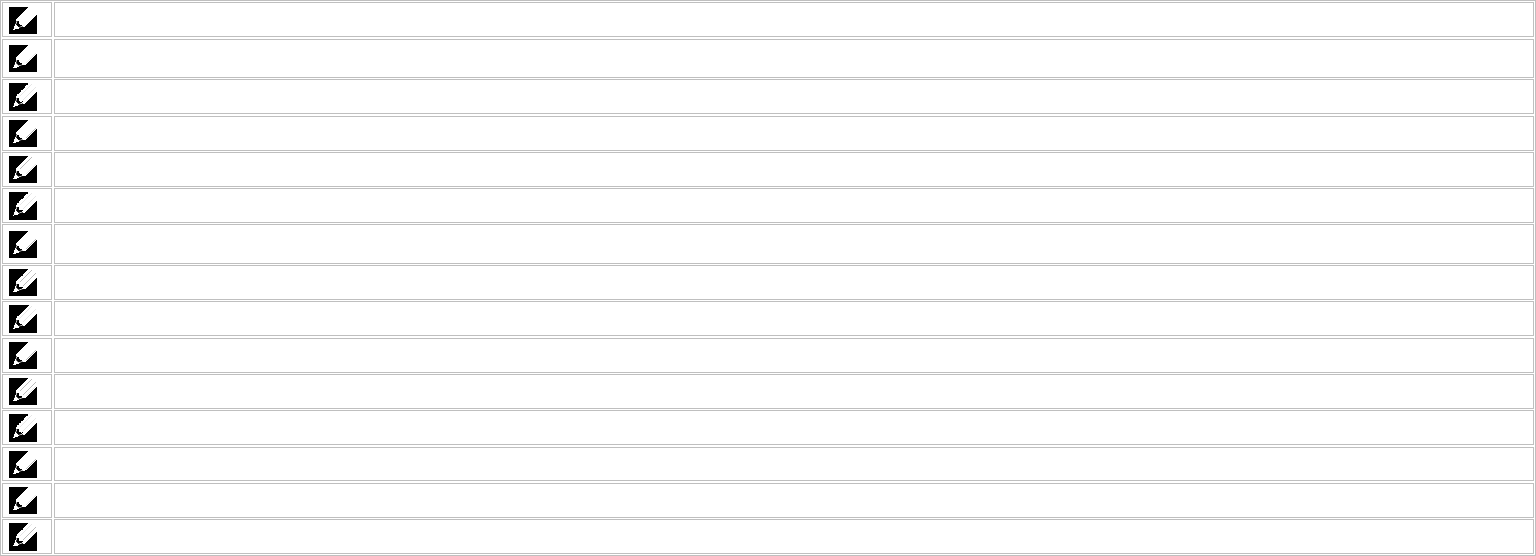
Depending on your computer configuration, some ports or connectors may not be available.
依據您的電腦設定,一些連接埠或連接器可能無法使用。
En fonction de la configuration de votre ordinateur, certains ports ou connecteurs peuvent ne pas être disponibles.
Je nach Ihrer Computerkonfiguration können ggf. manche Ports oder Anschlüsse nicht vorhanden sein.
Tergantung pada konfigurasi komputer Anda, beberapa port mungkin tidak tersedia.
お使いのコンピュータの構成によって、使用できないポートまたはコネクタがある場合があります。
컴퓨터 구성에 따라 특정 포트나 커넥터는 사용할 수 없습니다.
Dependendo da configuração do seu computador, algumas portas ou alguns conectores podem não estar disponíveis.
В зависимости от конфиг урации вашег о компьютера, нек оторые порты или разъемы мог ут отсутствовать.
Залежно від конфігурації комп'ютера деякі порти або розніми можуть бути недоступними.
U zavisnosti od konfiguracije računara, neki ulazi ili priključci neće biti dostupni.
U zavisnosti od konfiguracije računara neki portovi ili konektori možda neće biti dostupni.
Según la configuración del equipo, algunos de los puertos y conectores pueden no estar disponibles.
.ﻚﻳﺪﻟ ﺮﺗﻮﻴﺒﻤﻜﻟا ﺔﺌﻴﻬﺗ ﺐﺴﺣ ﻰﻠﻋ تﻼﺻﻮﻤﻟا وأ ﺬﻓﺎﻨﻤﻟا ﺾﻌﺑ ﺮﻓﻮﺘﺗ ﻻ ﺪﻗ
בשחמה תרוצתל םאתהב ,םינימז ויהי אל םירבחמה וא תואיציהמ קלחש ןכתיי.
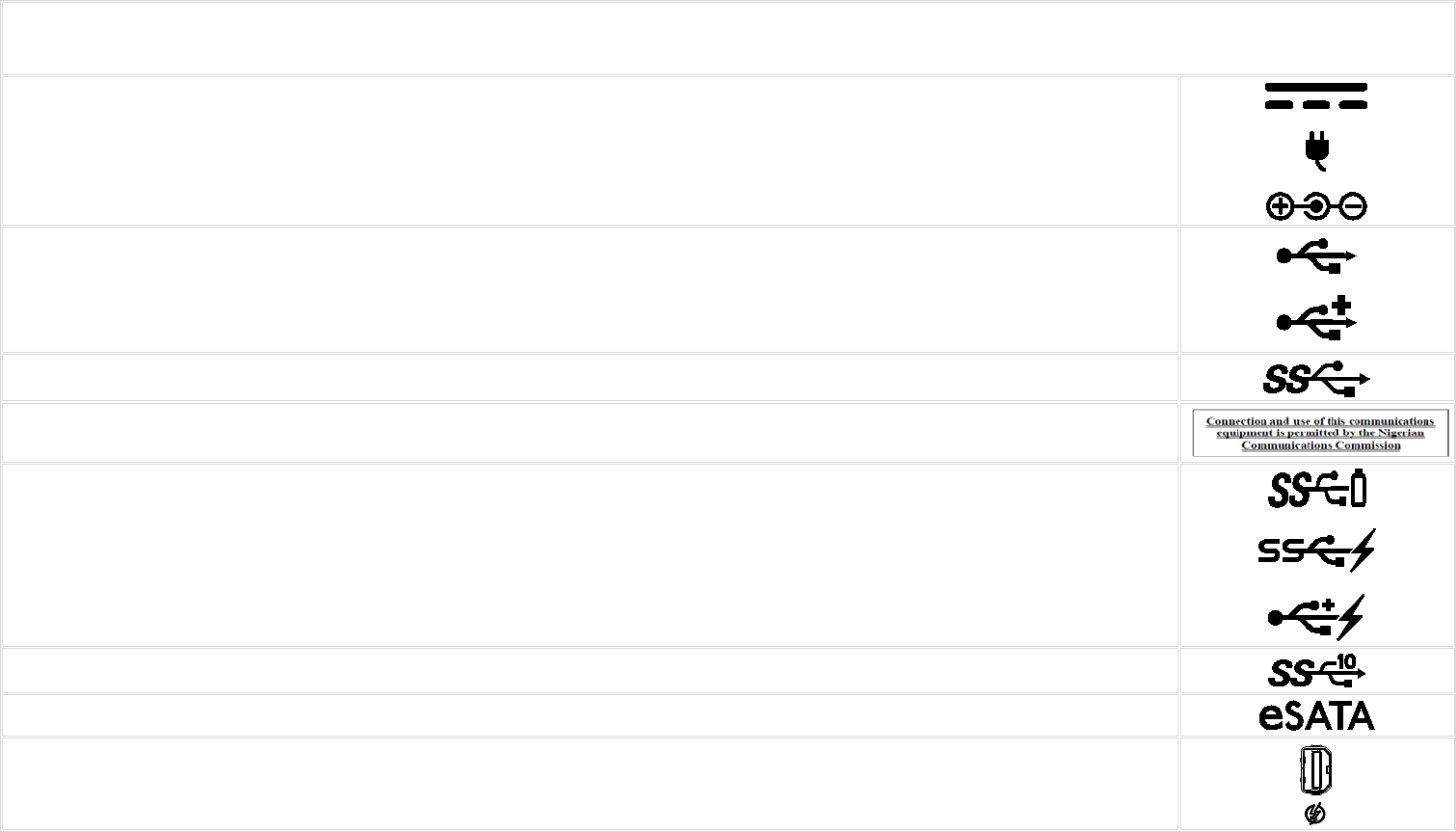
Icons
圖示 | Icônes | Symbole | Ikon | アイコン | 아이콘 | Ícones | Значк и | Значки | Ikone | Ikone | Iconos |
زﻮﻣر
| םילמס
Power adapter
電源變壓器 | Bloc d'alimentation | Netzteil | Adaptor daya | 電源アダプタ
전원 어댑터 | Adaptador de alimentação | Адап т ер питания | Адаптер живлення | Adapter | Adapter za napajanje
Adaptador de alimentación | ﺔﻗﺎﻄﻟا لﻮﺤﻣ | חתמ םאתמ
or
or
USB 2.0
or
USB 3.0
Nigeria statement
USB 3.0 with PowerShare
含 PowerShare 功能的 USB | USB avec PowerShare | USB mit PowerShare | USB dengan PowerShare | PowerShare 使用の USB
PowerShare 가 있는 USB | USB com PowerShare | USB с функцией PowerShare | USB 3.0 з технологією PowerShare | USB sa PowerShare-om
USB 3.0 sa PowerShare funkcijom | USB con PowerShare | PowerShare ﻊﻣ USB | PowerShare םע USB
or
or
USB 3.1 Type-C
eSATA
Thunderbolt
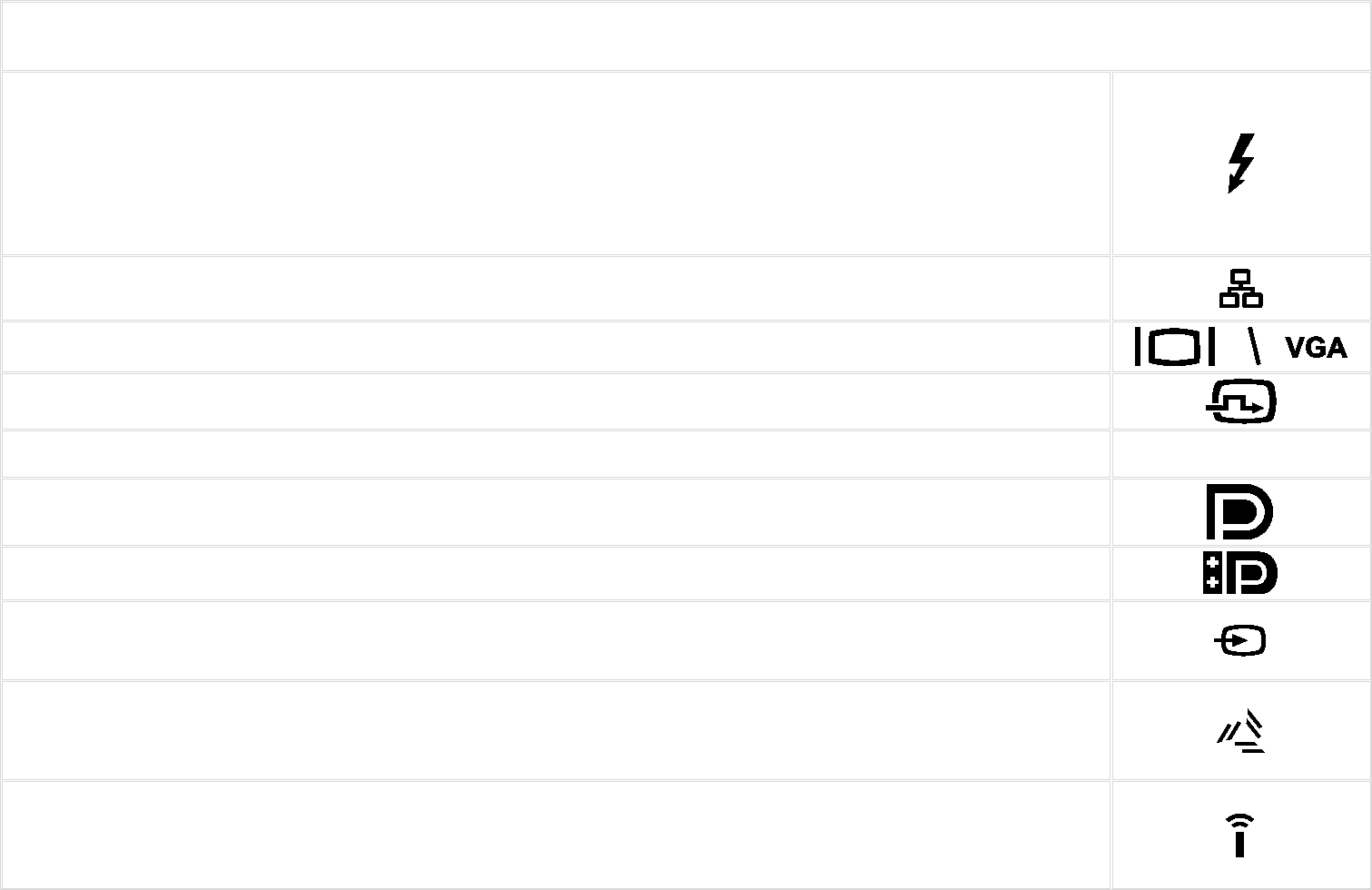
Icons
圖示 | Icônes | Symbole | Ikon | アイコン | 아이콘 | Ícones | Значк и | Значки | Ikone | Ikone | Iconos |
زﻮﻣر
| םילמס
Thunderbolt 3 port with Power delivery (USB-C)
Thunderbolt 3 埠,附有 Power delivery (USB-C) | Port Thunderbolt 3 avec Power delivery (USB-C) |
Thunderbolt-3-Anschluss mit Stromversorgung (USB-C) | Port Thunderbolt 3 dengan pengiriman Daya (USB-C)
Power Delivery (USB-C) 機能付き Thunderbolt 3 ポート | 전력 제공을 포함하는 썬더볼트 3 포트(USB-C)
Porta Thunderbolt 3 com entrega de potência (USB-C) | По р т Thunderbol t 3 с поддержк ой подачи питания (USB-C)
Порт Thunderbolt 3 с подачею живлення (USB-C) | Thunderbolt 3 ulaz s napajanjem (USB-C)
Thunderbolt 3 port sa funkcijom napajanja (USB-C) | Puerto Thunderbolt 3 con Power Delivery (USB-C)
תאיצי Thunderbolt 3 חתמ תקפסא םע )USB-C( | ﺬﻔﻨﻣThunderbolt 3 ) ﺔﻗﺎﻃ جﺮﺧ ﻊﻣUSB-C(
Network
網路 | Cartes réseau | Netzwerk | Jaringan | ネットワーク | 네트워크 | rede | Сетевой разъем | Мережа | Mreža | Mreža | Red | ﺔﻜﺒﺸﻟا | תשר
VGA
DVI
HDMI
HDMI
DisplayPort
Mini DisplayPort
TV-in
TV-in | Entrée TV | TV-Eingang | TV-in | TV 入力 | TV 입력 | Entrada de TV
TV-in | Вхід для ТБ | Ulaz za TV | TV ulaz | Entrada de TV | نﻮﻳﺰﻔﻴﻠﺘﻟا لﺎﺧدإ | היזיוולט תסינכ
External Graphics Port
外接式圖形連接埠 | Port graphique externe | Externer Grafikkartenanschluss | Port Grafik Eksternal | 外部グラフィックスポート | 외부 그래픽 포트
Porta da placa gráfica externa | В н е шн и й г рафическ ий порт | Зовнішній графічний рознім | Vanjski ulaz za grafičku karticu | Port za spoljašnju grafiku
Puerto externo para gráfica | ا تﺎﻣﻮﺳﺮﻟا ﺬﻔﻨﻣﻲﺟرﺎﺨﻟ | תינוציח תיפרג האיצי
Infrared (IR) emitter
紅外線 (IR) 發射器 | Émetteur infrarouge (IR) | Infrarot (IR)-Emitter | Emitor Inframerah (IR) | 赤外線 (IR) エミッタ
적외선(IR) 송신기 | Emissor infravermelho (IR) | Инфракрасный (ИК) передатчик | Інфрачервоний (ІЧ) передавач | Infracrveni (IC) odašiljač
Infracrveni (IC) emiter | Emisor de infrarrojos (IR) | (IR) ءاﺮﻤﺤﻟا ﺖﺤﺗ ﺔﻌﺷﻷا ﺚﻋﺎﺑ | (IR) ארפניא טלופ-םודא
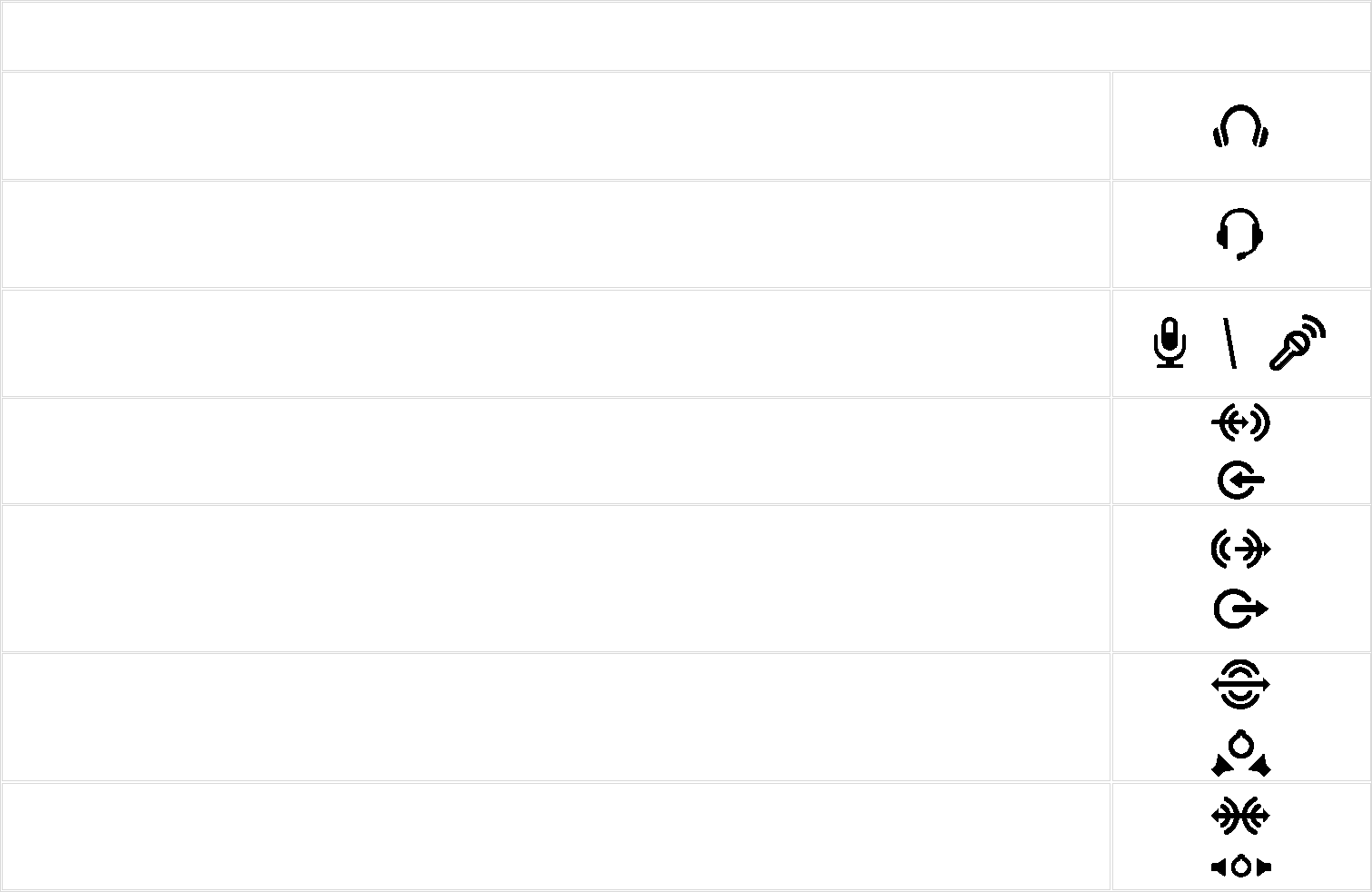
Icons
圖示 | Icônes | Symbole | Ikon | アイコン | 아이콘 | Ícones | Значк и | Значки | Ikone | Ikone | Iconos |
زﻮﻣر
| םילמס
Headphone/Audio-out
耳機/音效輸出 | Sortie audio/Casque | Kopfhörer/Audio-Ausgang | Headphone/Audio-out | ヘッドフォン / オーディオ出力
헤드폰/오디오 출력 | Fone de ouvido / Saída de áudio | На у шн и к и / аудиовыход | Вихід для навушників/аудіовихід | Audio izlaz/izlaz za slušalice
Slušalica/Audio izlaz | Auricular/Salida de audio | تﻮﺼﻟا جﺮﺨَﻣ/سأﺮﻟا ﺔﻋﺎﻤﺳ | תוינזוא/עמש תאיצי
Headset
耳機麥克風/音效輸出 | Sortie audio/Casque | Headset/Audio-Ausgang | Headset/Audio-out | ヘッドセット / オーディオ出力
헤드셋/오디오 출력 | Headset / Saída de áudio | Гарнитура / аудиовыход | Гарнітура | Audio izlaz/izlaz za slušalice s mikrofonom
Slušalice sa mikrofonom | Auricular con micro/Salida de audio | تﻮﺼﻟا جﺮﺨَﻣ/سأﺮﻟا ﺔﻋﺎﻤﺳ ﺔﻋﻮﻤﺠﻣ | תוינזוא/עמש תאיצי
Microphone
麥克風 | Microphone | Mikrofon | Mikrofon | マイク
마이크 | Microfone | Микрофон | Мікрофон | Mikrofon | Mikrofon
Micrófono | نﻮﻓوﺮﻜﻴﻤﻟا | ןופורקימ
Line-in
訊號線輸入 | Ligne d'entrée | Leitungseingang | Line-in | ライン入力 | 입력 라인 | Entrada de linha
Ли н е й н ый вход | Лінійний вхід | Linijski ulaz | Linijski ulaz | Línea de entrada | لﺎﺧدﻹا ﻂﺧ | סנכנ וק
or
Line-out/Speakers: front left-right
訊號線輸出/麥克風:前左右 | Ligne de sortie/Haut-parleurs : avant gauche-droit | Leitungsausgang/Kopfhörer: Vorderseite Links-Rechts
Line-out/Speaker: kiri-kanan depan | ライン出力 / スピーカー:前面左右 | 출력 라인/스피커: 전면 좌우 | Saída de linha / Alto-falantes:
direito e esquerdo dianteiros | Линейный в ых о д /наушники: передний л е в ый -правый | Лінійний вихід/Динаміки: передній лівий-правий
Linijski izlaz/zvučnici: napred levo-desno | Linijski izlaz/Zvučnici: prednji levi-desni | Linea de salida/Altavoces: frontales izquierdo-derecho
رﺎﺴﻳ مﺎﻣﻷا :تﺎﻋﺎﻤﺴﻟا/جاﺮﺧﻹا ﻂﺧ-ﻦﻴﻤﻳ | אצוי וק/םילוקמר :לאמש-תיזחב ןימי
or
Speakers: rear left-right
麥克風:方左右 | Haut-parleurs : arrière gauche-droit | Lautsprecher: Rückseite Links-Rechts | Speaker: kiri-kanan belakang | スピーカ:背面左右
스피커: 후면 좌우 | Alto-falantes: direito e esquerdo traseiros | Динамики : з а дн и й л е в ый-п р а в ый | Динаміки: задній лівий-правий
Zvučnici: nazad levo-desno | Zvučnici: zadnji levi-desni | Altavoces: posteriores izquierdo-derecho | رﺎﺴﻳ تﻮﺻ :تﺎﻋﺎﻤﺴﻟا-ﻦﻴﻤﻳ | םילוקמר :לאמש- ןימי
בגב
or
Speakers: side left-right
喇叭:左右側 | Haut-parleurs : latéral gauche-droit | Lautsprecher: Seite Links-Rechts | Speaker: samping kiri-kanan | スピーカ:側面左-右
스피커: 측면 좌우 | Alto-falantes: laterais esquerdo e direito | Динамик и : левая-правая сторона | Динаміки: боковий лівий-правий
Zvučnici: bočni levi-desni | Zvučnici: bočni levi-desni | Altavoces: lateral izquierdo-derecho |
ﺮﻓوو ﺐﺻ/ﻂﺳو ﺔﻋﺎﻤﺳ :تﺎﻋﺎﻤﺴﻟا
|
לאמש דצ :םילוקמר-ןימי
or
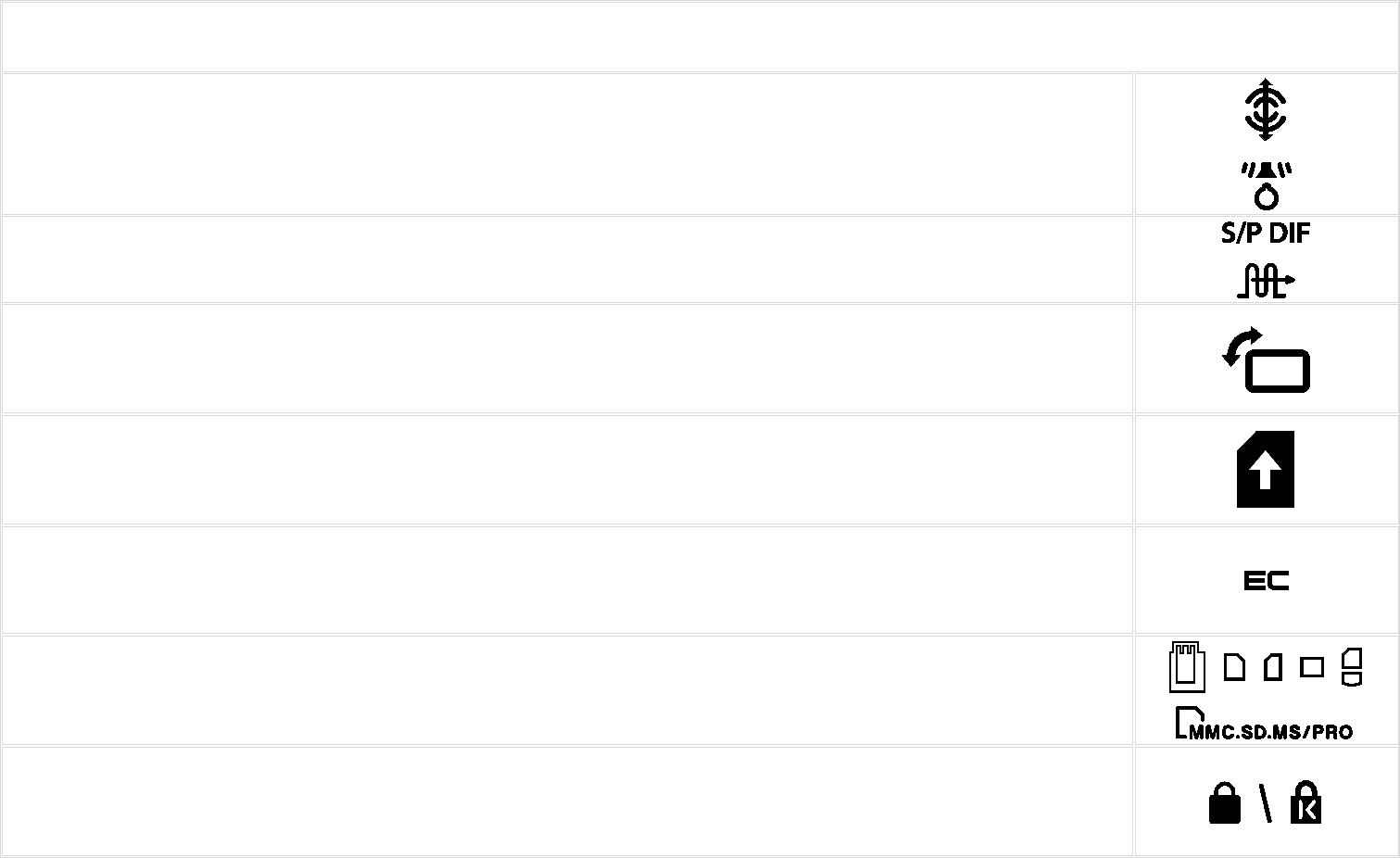
Icons
圖示 | Icônes | Symbole | Ikon | アイコン | 아이콘 | Ícones | Значк и | Значки | Ikone | Ikone | Iconos |
زﻮﻣر
| םילמס
Speakers: Audio center/subwoofer
喇叭:音效中心/次低音喇叭 | Haut-parleurs : Centre/caisson de basses audio | Lautsprecher: Audio Mitte/Subwoofer | Speaker: Audio
tengah/subwoofer | スピーカ:オーディオ中央 / サブウーハー | 스피커: 오디오 중앙/서브우퍼 | Alto-falantes: Áudio central / subwoofer
Динамики: аудиоцентр/сабвуфер | Динаміки: Музичний центр/сабвуфер | Zvučnici: audio centar/subvufer | Zvučnici: Audio centar/niskotonac
Altavoces: audio central/altavoz de tonos bajos | ﺔﻋﺎﻤﺳ: ﺮﻓوو ﺐﺻ/ﻂﺳو | רפוובאס/עמשה זכרמ :םילוקמר
or
S/PDIF
or
Screen-rotation lock
自動旋轉螢幕鎖 | Verrouillage de rotation de l'écran | Bildschirmdrehungssperre | Kunci rotasi-layar
画面回転ロック | 화면 회전 잠금 | Travamento de rotação da tela | Фи к с а т о р поворот а эк рана | Блокування повороту екрана
Blokada okretanja monitora | Blokada rotacije ekrana | Bloqueo de rotación de pantalla |
ﺔﺷﺎﺸﻟا نارود ﻞﻔﻗ
|
ךסמ בוביס תליענ
SIM-card slot
SIM 卡插槽 | Logement de carte SIM | SIM-Kartensteckplatz | slot kartu SIM | SIM カード スロット
SIM 카드 슬롯 | Slot de cartão SIM | Разъем для SIM-карт | Гніздо для SIM-картки | Otvor za SIM-karticu | Slot za SIM karticu
Ranura de tarjeta SIM | SIM
ﺔﻗﺎﻄﺑ ﺔﺤﺘﻓ
| SIM
סיטרכ ץירח
ExpressCard slot
ExpressCard 插槽 | Logement ExpressCard | ExpressCard-Steckplatz | Slot ExpressCard | ExpressCard スロット
ExpressCard 슬롯 | Slot ExpressCard | Раз ъем для плат ы Expr essCar d | Гніздо ExpressCard | Otvor za karticu ExpressCard
Slot za ExpressCard karticu | Ranura de ExpressCard | ExpressCard
ﺔﻗﺎﻄﺑ ﺔﺤﺘﻓ
| ExpressCard
ץירח
Media-card reader
Media-card 讀取機 | Lecteur de cartes multimedia | Kartenlesegerät | Pembaca kartu media | メディアカードリーダー
매체 카드 리더 | Leitor de cartão de mídia | Ус т ройс т во чтения карт памяти | Пристрій для читання мультимедійних карток
Čitač memorijskih kartica | Čitač medijskih kartica | Lector de tarjetas multimedia |
رﺎﺴﻳ تﻮﺻ :تﺎﻋﺎﻤﺴﻟا-ﻦﻴﻤﻳ
|
הידמ יסיטרכ ארוק
Security-cable slot
防盜線插槽 | Emplacement pour câble de sécurité | Sicherheitskabeleinsteckplatz | Slot kabel pengaman | セキュリティケーブルスロット
보안 케이블 슬롯 | Encaixe do cabo de segurança | Разъем для подключения защит ног о к абеля | Гніздо для припряжного тросу з замком
Otvor za bezbednosni kabl | Slot za zaštitni kabl | Ranura del cable de seguridad |
نﺎﻣﻷا ﻞﺒﻛ ﺔﺤﺘﻓ
|
החטבא לבכל ץירח
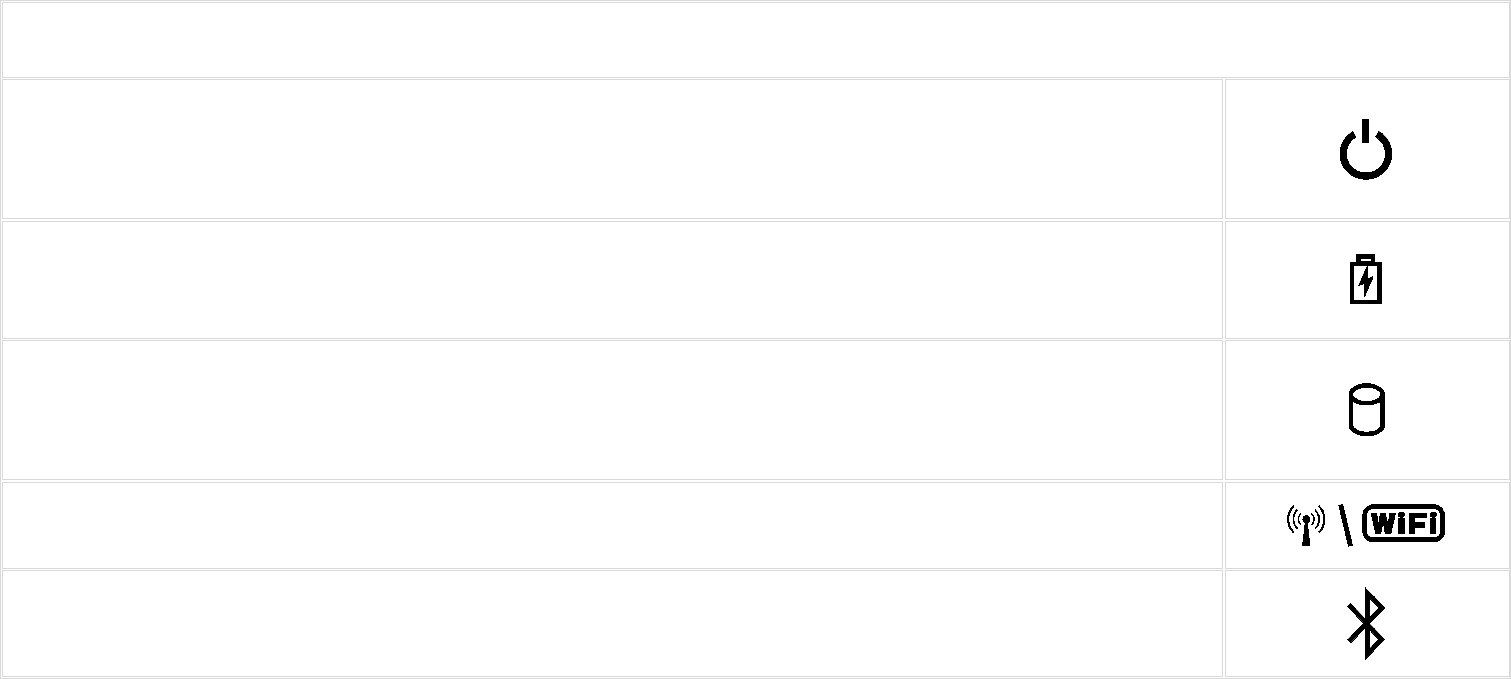
Icons
圖示 | Icônes | Symbole | Ikon | アイコン | 아이콘 | Ícones | Значк и | Значки | Ikone | Ikone | Iconos |
زﻮﻣر
| םילמס
Power/Battery-status light
電源/電池狀態指示燈 | Voyant d'état de l'alimentation/la batterie | Anzeigeleuchte für Betrieb/Akku | Lampu status daya/baterai
電源 / バッテリステータスライト | 전원/배터리 상태 표시등 | Luz de status de alimentação
Индикатор состояния питания/ ак кумулятора | Індикатор живлення/стану акумулятора | Statusno svetlo napajanja/baterije
Svetlo za status napajanja/baterije | Luz del estado de la batería/alimentación | ﺔﻳرﺎﻄﺒﻟا/ﺔﻗﺎﻄﻟا ﺔﻟﺎﺣ حﺎﺒﺼﻣ | הלעפה תירונ/הללוס בצמ
Battery-status light
電池狀態指示燈 | Voyant d'état de la batterie | Akkustatusanzeige | Lampu status baterai | バッテリステータスライト
배터리 상태 표시등 | Luz de status da bateria | Индикатор состояния аккумулятора | Індикатор живлення/стану акумулятора
Statusno svetlo baterije | Svetlo za status baterije | Luz del estado de la batería |
ﺔﻳرﺎﻄﺒﻟا ﺔﻟﺎﺣ حﺎﺒﺼﻣ
|
הללוס בצמ תירונ
Hard-drive activity light
硬碟機活動指示燈 | Voyant d'activité du disque dur | Festplatten-Aktivitätsleuchte | Lampu aktivitas hard drive
ハードドライブ アクティビティライト | 하드 드라이브 작동 표시등 | Luz de atividade do disco rígido
Индикатор обращения к жесткому диску | Індикатор активності жорсткого диску | Indikator aktivnosti čvrstog diska
Svetlo za aktivnost čvrstog diska | Luz de actividad de la unidad de disco duro |
ﺐﻠﺼﻟا صﺮﻘﻟا طﺎﺸﻧ حﺎﺒﺼﻣ
|
חישק ןנוכ לש תוליעפ תירונ
Wi-Fi light
Wi-Fi 指示燈 | Voyant Wi-Fi | Wi-Fi-Anzeigeleuchte | Lampu Wi-Fi | Wi-Fi ライト | Wi-Fi 표시등 | Luz do Wi-Fi
Индикатор Wi-Fi
|
Індикатор Wi-Fi
| Wi-Fi svetlo | Svetlo za Wi-Fi | Luz Wi-Fi | Wi-Fi
حﺎﺒﺼﻣ
| Wi-Fi
תירונ
Bluetooth light
藍牙燈 | Voyant Bluetooth | Bluetooth-Anzeigeleuchte | Lampu Bluetooth | Bluetooth ライト | Bluetooth 표시등
Luz do Bluetooth | Индикатор Bluet ooth | Індикатор Bluetooth | Bluetooth svetlo | Svetlo za Bluetooth
Luz Bluetooth | Bluetooth حﺎﺒﺼﻣ | Bluetooth תירונ